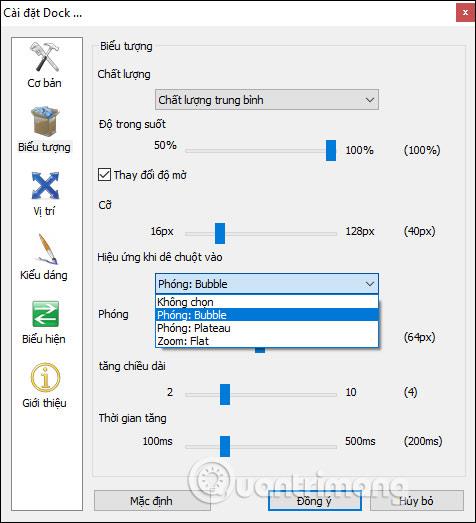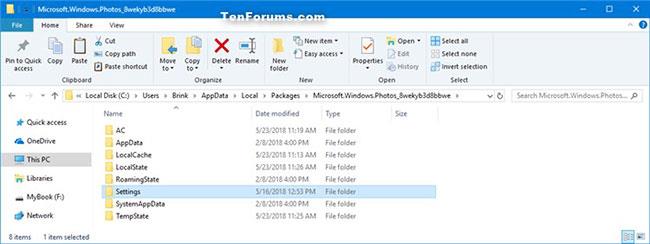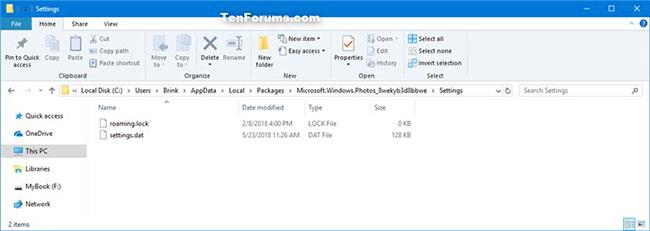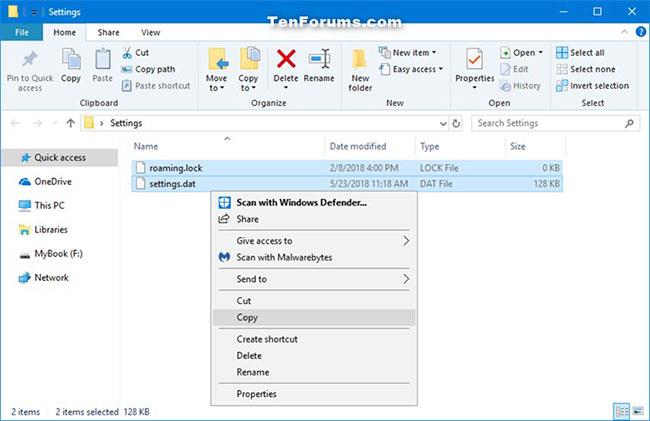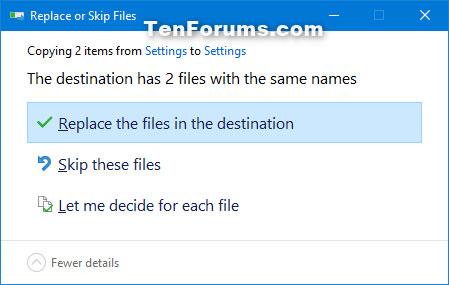Programma Microsoft Photos ir UWP (Universal Windows Platform) programma, kas ir iepriekš instalēta operētājsistēmā Windows 10 . Šī lietojumprogramma ļauj skatīt un rediģēt fotoattēlus un videoklipus, izveidot filmas un albumus.
Ja izmantojat lietotni Fotoattēli, varat manuāli dublēt iestatījumus, lai vajadzības gadījumā tos atjaunotu jebkurā Windows 10 datorā.
Šajā rokasgrāmatā ir parādīts, kā manuāli dublēt un atjaunot lietotnes Fotoattēli iestatījumus operētājsistēmā Windows 10.
Piezīme . Iekļauto mapju avotu iestatījumi netiks iekļauti dublējumkopijā.
Dublējiet iestatījumus no lietotnes Fotoattēli
1. Ja pašlaik ir atvērta lietotne Fotoattēli , aizveriet to.
2. Atveriet File Explorer ( Win+ E), kopējiet ( Ctrl+ C) un ielīmējiet ( Ctrl+ V) tālāk norādītās mapes atrašanās vietu File Explorer adreses joslā un nospiediet Enter.
(Pašreizējais profils)
%LocalAppData%\Packages\Microsoft.Windows.Photos_8wekyb3d8bbwe
3. Kopējiet mapi Iestatījumi uz darbvirsmu.
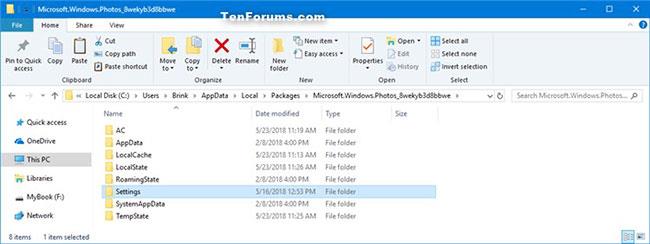
Kopējiet mapi Iestatījumi uz darbvirsmu
4. Pārvietojiet darbvirsmas mapi Iestatījumi uz vietu, kur vēlaties saglabāt dublējumu. Varat pārdēvēt šo mapi uz visu, ko vēlaties.
5. Tagad varat aizvērt File Explorer , ja vēlaties.
Atjaunojiet lietotnes Fotoattēli iestatījumus
Atjaunojot iestatījumu dublējumu lietotnē Fotoattēli, tiks aizstāti pašreizējie lietotnes iestatījumi.
1. Ja pašlaik ir atvērta lietotne Fotoattēli , aizveriet to.
2. Atveriet File Explorer ( Win+ E), kopējiet un ielīmējiet tālāk norādītās mapes atrašanās vietu File Explorer adreses joslā un nospiediet Enter.
(Pašreizējais profils)
%LocalAppData%\Packages\Microsoft.Windows.Photos_8wekyb3d8bbwe\Settings
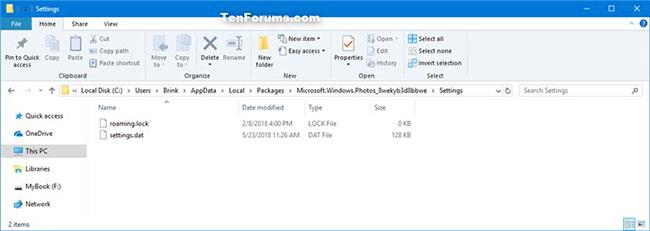
Atveriet File Explorer
3. Atsevišķā File Explorer logā atveriet mapi Iestatījumi , kas dublēta no 1. daļas, atlasiet šīs mapes saturu, ar peles labo pogu noklikšķiniet uz atlasītajiem vienumiem vai turiet to nospiestu un noklikšķiniet uz Kopēt ( Ctrl+ C).
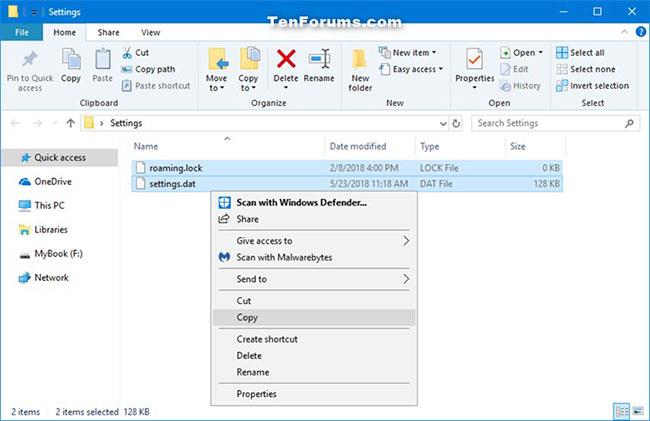
Atveriet mapi Iestatījumi un atlasiet saturu
4. Ielīmējiet ( Ctrl+ V) atlasītos failus no 3. darbības dublējuma mapē Iestatījumi , sākot no 2. darbības.
5. Kad tiek prasīts, noklikšķiniet uz Aizstāt failus galamērķī .
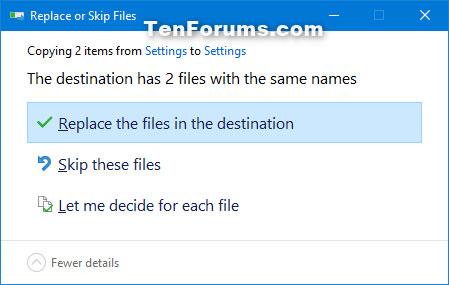
Noklikšķiniet uz Aizstāt failus galamērķī
6. Tagad varat aizvērt File Explorer logus , ja vēlaties.